从提供的下拉列表中,可以选择如下列类型 等于,包含,开始字符,结束字符,小于,大于,介于,是恶意的,不等于,不包含,不开始于,不结束于,不介于,链接到,是常量,或者是变量。注意:当您为等于比较符设置多个值时,提供的值集被视为可能值的列表,如果列表中的任何一个值为真,则接受该操作。这一原理也适用于包含,起始于,结束于,少于, 大于和介于 符号。
当您不等于表达式设置多个值时,表达式都为真的日志才符合条件。这一原理适用于不包含,不开始于,不结束于, 以及不介于 表达式。
少于,大于,介于, 和不介于表达式只适用于IP,端口号以及特权字段。
端口范围介于0至65535.
特权范围介于1至15.
链接到
The 链接到link to比较类型用于将所选字段的值与另一操作中字段的值(属于同一规则)进行比较。例如,如果动作1中的设备类型被链接到了动作2中的设备类型值,则只有当两个链接字段的值相同时,才会触发操作1。
如果您选择了链接到, 图标将会出现在过滤的最后。点击该图标将会出现一个新的标签。
图标将会出现在过滤的最后。点击该图标将会出现一个新的标签。
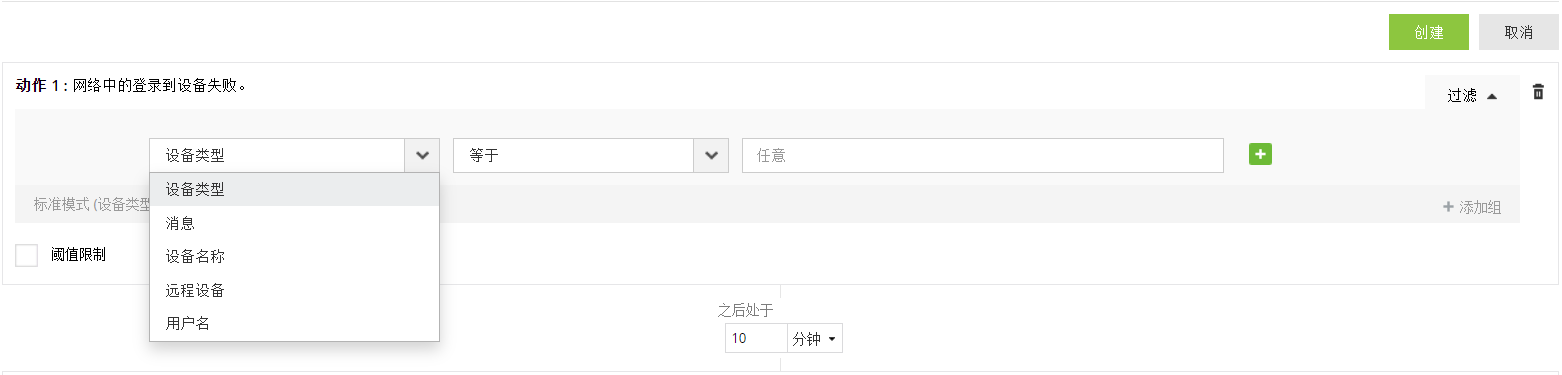
点击与要与上一个操作的值进行比较的第二个操作的字段相对应的复选框。单击“确定”完成两个操作的链接。点击确定完成 两个操作的链接。
注意: 使用链接到条件时,不能将字段链接到另一个具有“是常量”条件的字段。
是常量
是常量选项用于将特定字段视为常量。通过选择此选项,仅当此字段的值在整个迭代过程中保持不变时,规则才接受一组重复操作。例如,如果目标用户字段保持不变,则仅当此字段的值在所有迭代过程中保持不变时才会触发操作。如果事件是用不同的值生成的,则不会触发该操作。
可变的
'是可变的'条件用于将字段视为变量。当您选择此条件时,当字段的值在每次选中时都保持更改时,将触发此操作。例如,如果对操作中的“目标用户”字段应用是可变的条件,则在每次迭代中该字段的值不同时,将触发该操作。
注意: 具有是可变的条件的字段不能使用链接到条件链接到另一个字段。
是恶意的
'是恶意的'条件仅适用于IP地址字段。它可用于检查检测到的IP地址是否存在于产品存储在内部数据库中的恶意IP地址的预定义列表中。








